Como Adicionar Notificações Push no WordPress (4 Etapas)
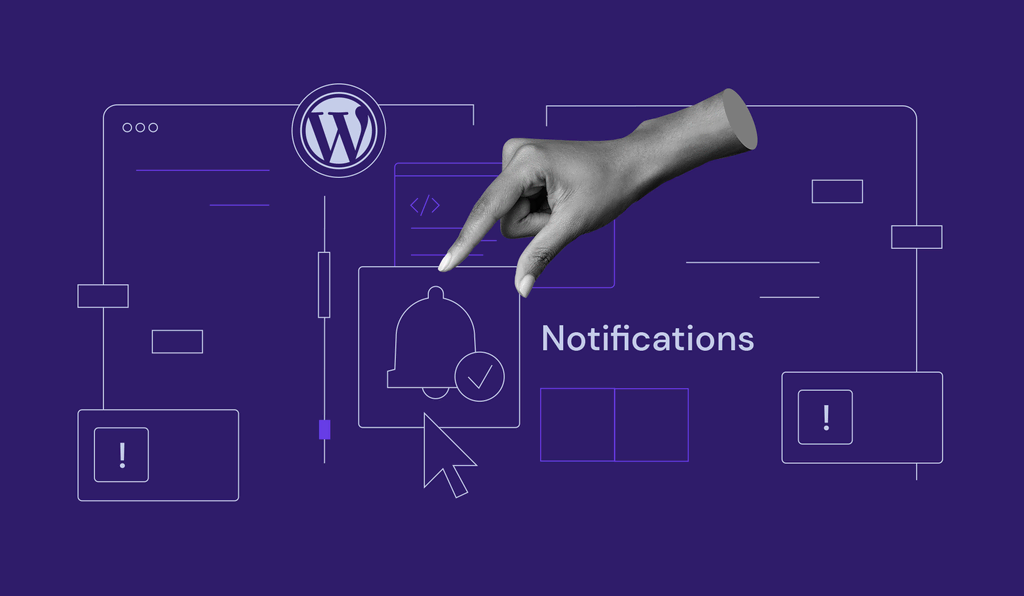
Uma das partes mais difíceis de ter um site é atrair e engajar os visitantes. Mesmo se seu conteúdo for interessante, você precisa de uma maneira de conectar com seus visitantes. Por isso, ao adicionar notificações push do WordPress você tem uma solução elegante para esse problema.
Disso que iremos tratar neste tutorial. Vamos explicar como:
- Instalar o plugin OneSignal, que permite o envio de notificações push do WordPress.
- Criar uma conta do OneSignal.
- Criar as notificações push.
- Configurar o plugin.
Antes de tratarmos sobre as configurações, porém, vamos abordar as notificações push em geral e suas vantagens. E então, vamos apresentar alguns outros plugins de notificações push WordPress que você pode usar, caso você não seja muito fã do OneSignal. Vamos começar!

O que é Notificação Push WordPress
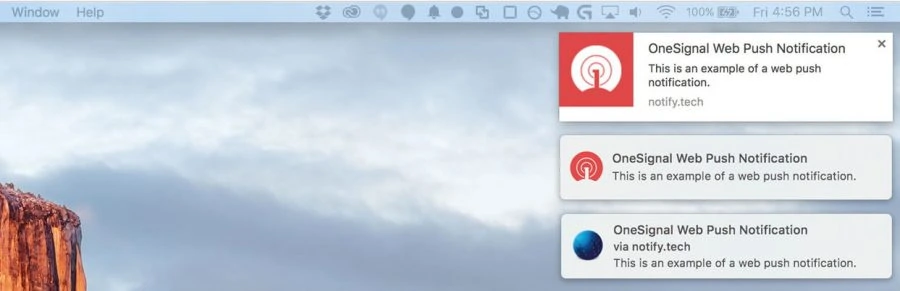
Notificações push são mensagens que aparecem na sua tela informando quando algo aconteceu em seu dispositivo. Por exemplo, quando você recebe um email, você provavelmente recebe notificação push tanto em seu celular como no computador. Elas não são tão intrusivas como popups, e geralmente podem ser configuradas quando você quer ou não vê-las (assim elas não ficam irritantes).
No passado, notificações push WordPress eram limitadas à aplicações e atualizações de sistema. Porém, têm se tornado mais e mais comuns entre os websites. Alguns dos motivos são:
- Elas permitem que você avise seus usuários sobre novos conteúdos. Com notificação push, usuários não precisam visitar seu site para descobrir que você publicou um novo artigo, por exemplo. Eles podem receber uma notificação sempre que sair algo novo.
- Usuários podem se inscrever ou cancelar a inscrição a qualquer momento. Diferente dos popups, usuários podem escolher se desejam receber as notificações push. Isso significa que somente pessoas interessadas irão receber.
- Requerem menos atenção do que emails. Você pode sempre enviar diversos emails informando sobre novidades e ofertas, mas notificações push WordPress não requerem que usuários abram a mensagem inteira.
- São muito efetivas. Notificações push possuem altos índices de cliques e conversões, principalmente comparado com outros métodos de marketing.
Existem diversas vantagens em adicionar notificações push WordPress. Entretanto, é bom lembrar que algumas pessoas não gostam muito dessa ferramenta. A utilização em excesso pode incomodar seus assinantes, o que pode levar eles a não gostarem mais do seu conteúdo ou site.
Para manter um bom balanço, pense em como você reagiria se fosse seu visitante. Se você instalar um aplicativo que envia muitas notificações sem motivo, é provável que você vai desinstalar o app. O mesmo se aplica a sites, então use as notificações com moderação. Assim, sempre que seus assinantes receberem uma notificação, vão saber que é algo que vale a pena ser conferido.
Como Adicionar Notificações Push WordPress (Em 4 Etapas)
Neste tutorial, vamos usar o plugin OneSignal. Claro que não é a única ferramenta do WordPress que permite adicionar notificações push. Mas, é fácil de começar e suporta diversos navegadores, o que torna nossa opção favorita.
Depois iremos discutir outros plugins que podem ser utilizados para o mesmo propósito. Vamos lá!
Passo 1: Instalando o Plugin OneSignal
Vamos começar com a instalação do plugin. Vá até o painel do WordPress, e na aba Plugins clique em Adicionar novo. Então utilize a barra de pesquisa para pesquisar o plugin OneSignal. Agora, é só instalar e ativar:
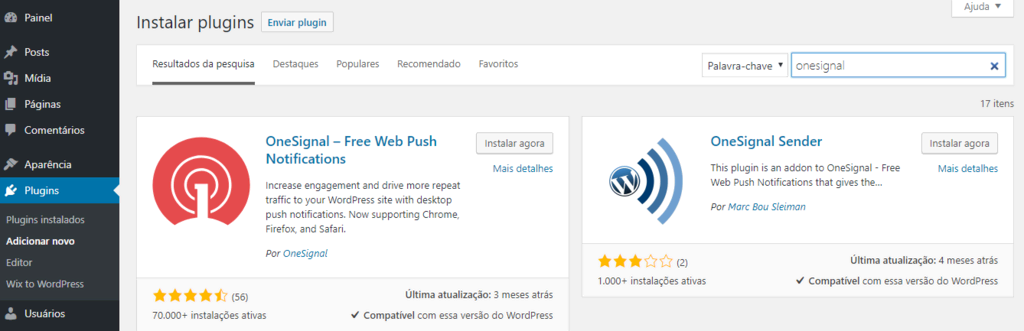
O plugin vai criar uma nova aba no seu painel chamada OneSignal Push. Clique nela, e você verá uma nova página mostrando os próximos passos a serem feitos. Nós iremos te guiar através de todo o processo, então não se preocupe muito com isso.
Passo 2: Criando uma conta OneSignal
Para que o plugin funcione, você vai precisar de uma conta gratuita do OneSignal. Vá até o site da plataforma, e clique no botão GET STARTED próximo à Web Push:
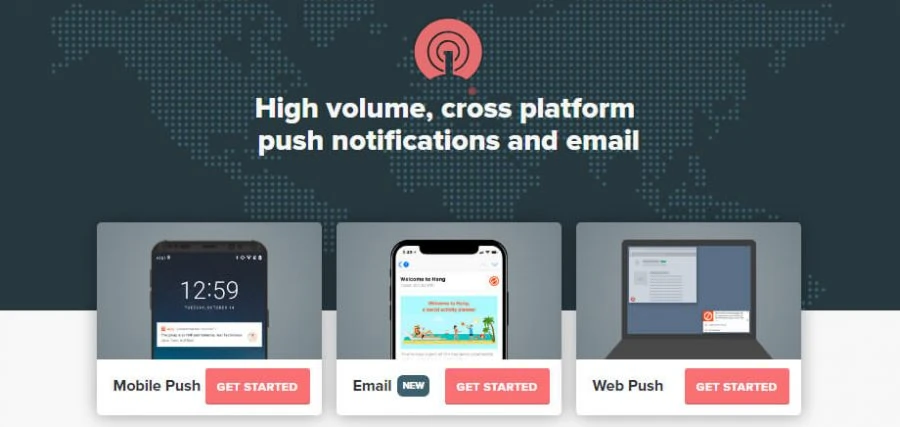
Você pode se inscrever com as credenciais de diversas redes sociais, ou com o seu email. Configure sua conta agora:
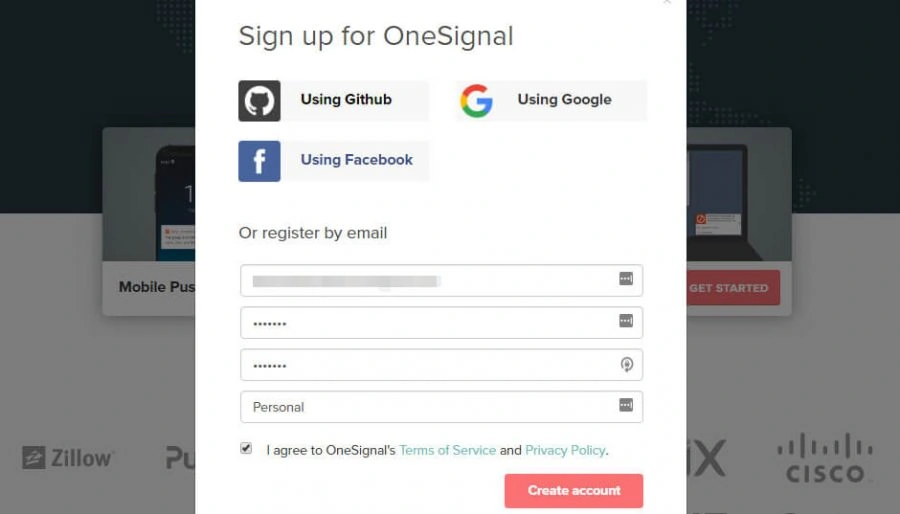
Você será solicitado a confirmar seu email. Então, acesse o painel do OneSignal.
Passo 3: Criar um app de Notificações Push
Além de habilitar o envio de notificações push online, o OneSignal também suporta aplicações para celular e serviços de email. Isso significa que você precisa escolher exatamente o tipo de serviço que quer usar. Para começar, vá até o painel do OneSignal e clique no botão Add a new app:
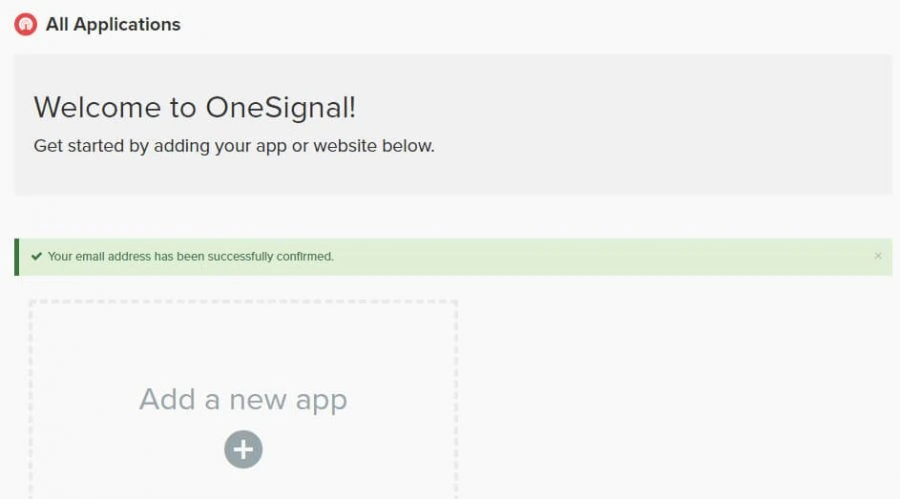
A plataforma vai pedir o nome do seu app, para identificação interna. Nós usamos WordPress Push Notifications, mas você pode usar o nome que preferir. Então, será perguntado o tipo de notificação que você quer configurar. Selecione a opção Web Push:
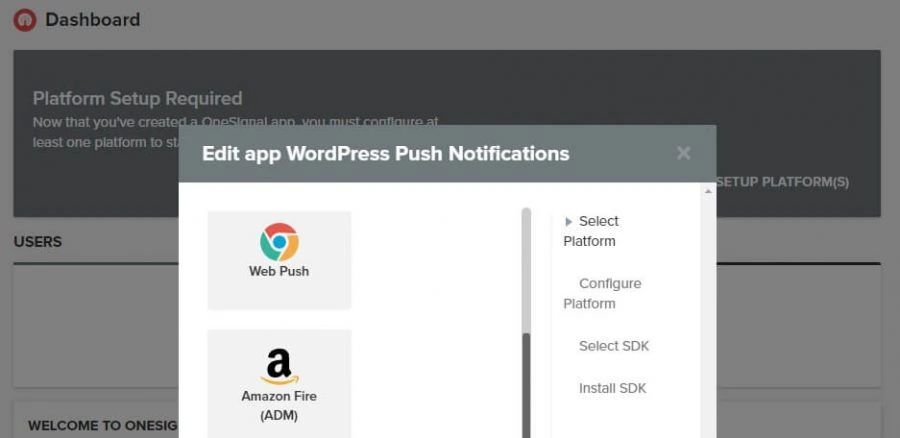
Agora, escolha o tipo de integração. Clique no botão WordPress Plugin or Website Builder, e escolha o WordPress na opção abaixo:
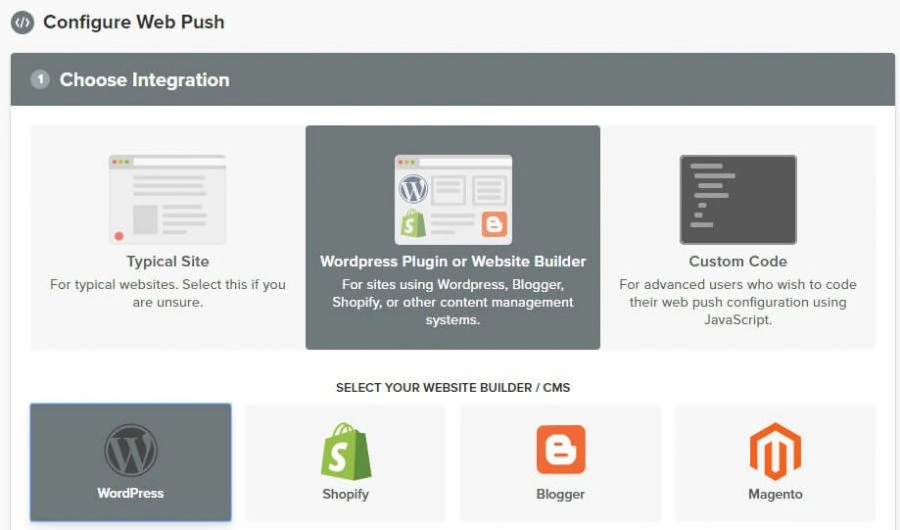
Finalmente, desça a tela e inclua as informações do seu site, incluindo nome e URL. Você também pode definir um ícone para seu site, que será mostrado na notificação, mas essa etapa não é necessária:
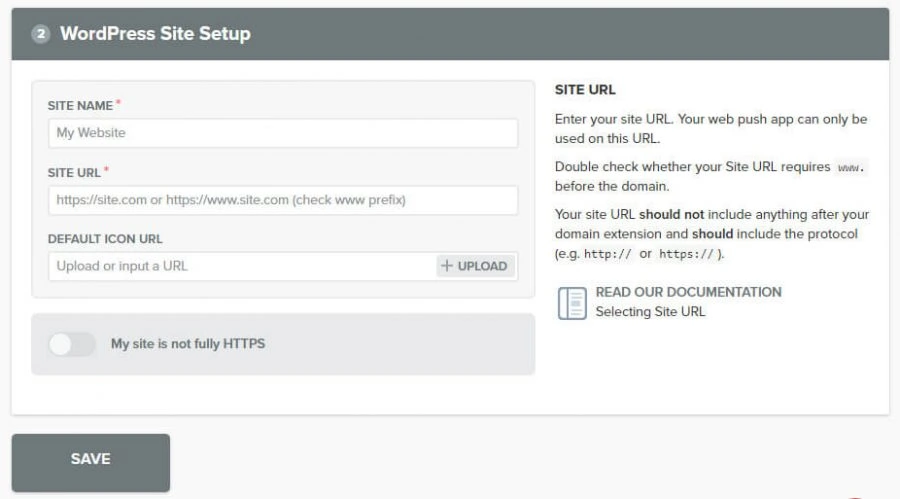
De qualquer modo, certifique de indicar se o seu site usa HTTPS ou não antes de salvar as alterações. Ao clicar em Save, vá até o último passo.
Passo 4: Configurar o Plugin OneSignal
Depois de salvar as suas configurações no painel do OneSignal, você vai ver uma nova tela mostrando seu APP ID e API KEY:
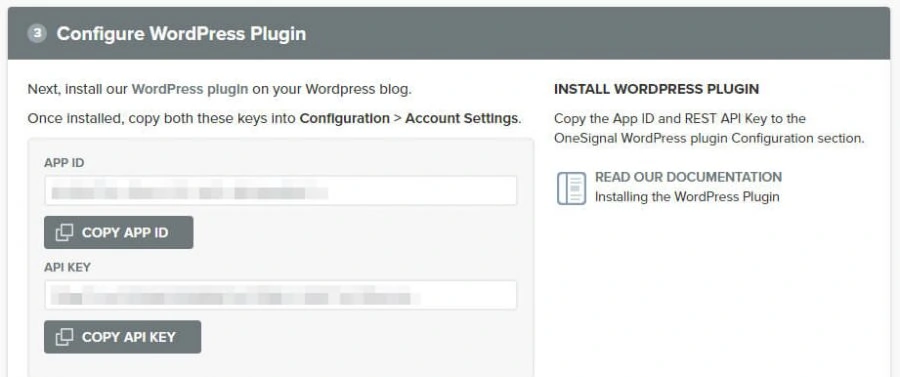
Mantenha essa aba aberta por enquanto, você já vai precisar dela em instantes. Retorne ao seu painel do WordPress, vá até a aba OneSignal Push, então abra a tela de Configurações. Você verá três campos, um para o App ID, outro para o API Key, e o último par ao marcador do seu app. Preencha os primeiros campos com os dados adquiridos na tela anterior:
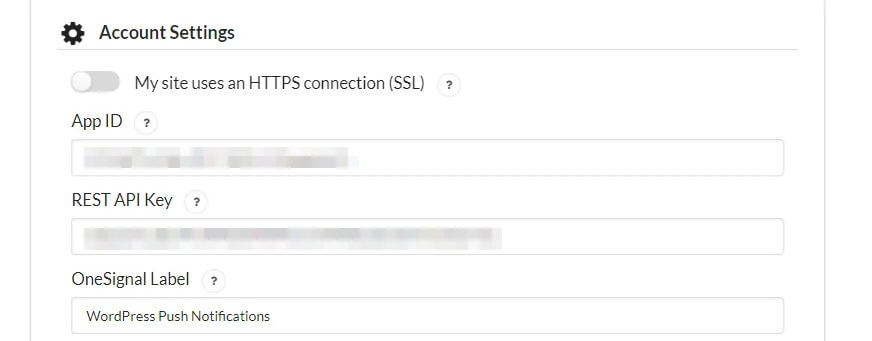
Já para o marcador do app, é o nome que foi escolhido no passo anterior. No nosso caso, WordPress Push Notifications.
Depois de preencher os três campos, desça a tela para cuidar de outras configurações. Procure a seção Prompt Settings & Subscription Bell. Aqui, você pode escolher se deseja que o plugin solicite aos novos usuários que se inscreva automaticamente:
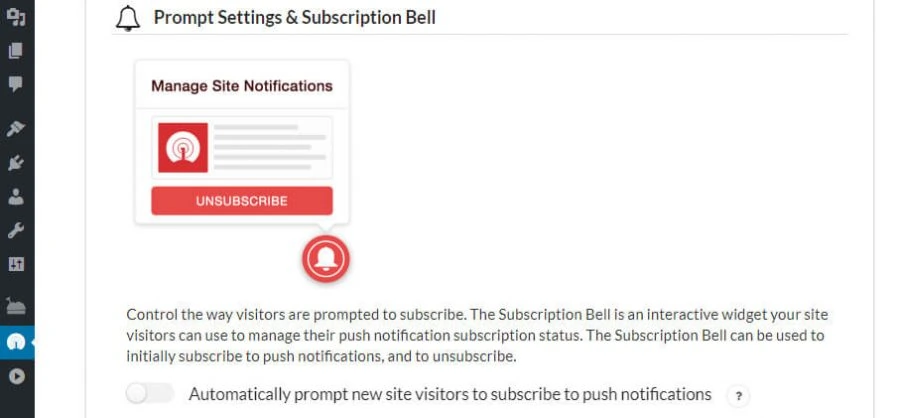
Descendo ainda mais a tela, você pode mudar o texto da sua mensagem:
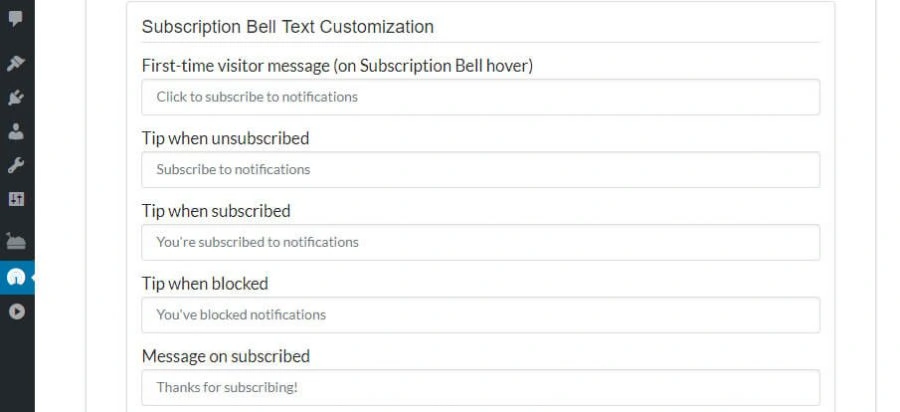
Descendo a página, você verá a seção Welcome Notification Settings. Por padrão, o OneSignal envia uma mensagem de ‘boas-vindas’ através de notificação push quando alguém se inscreve no seu site. Nesta seção, você pode desabilitar ou customizar essa mensagem:
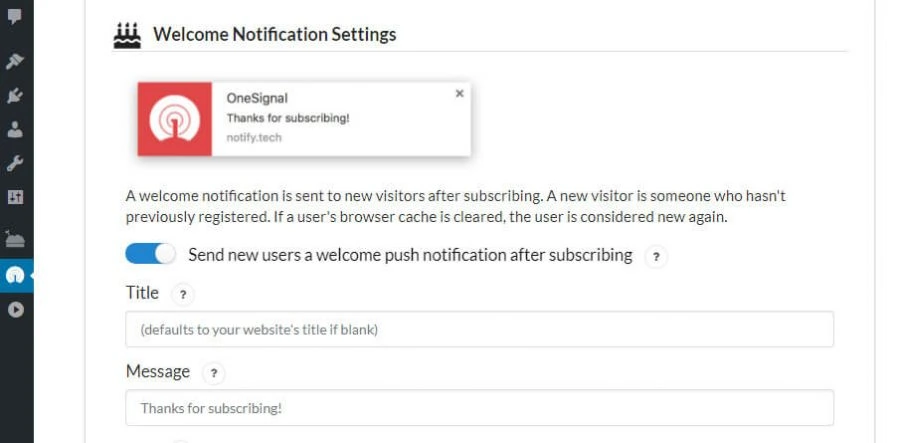
Por último, procure a seção Automatic Notification Settings. Aqui, você configura se o plugin deve mandar notificações automáticas sempre que você publica um novo conteúdo:
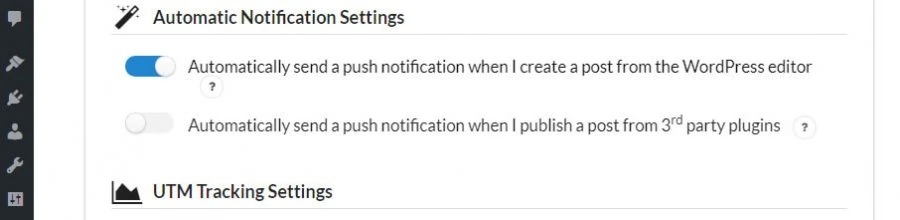
Na maioria dos casos, é uma boa ideia deixar essa opção ativa, especialmente se você publica um ou dois novos conteúdos por semana. Porém, se você publica todos os dias, suas notificações começarão a parecer spam..
Se você deixar essa configuração desligada, você tem a opção de enviar as notificações pelo editor do WordPress sempre que for publicar uma nova postagem. Assim, você tem controle total sobre quais posts devem ou não enviar notificações.
Lembre de salvar as configurações do plugin, e estará tudo pronto! Quando alguém visitar seu site, uma solicitação de inscrição do OneSignal para receber as notificações push irá aparecer. Ao recusar, a mensagem não vai aparecer novamente, evitando incomodar visitantes não interessados..
5 Plugins Alternativos para Adicionar Notificações Push WordPress
Se você não gosta do OneSignal, pode escolher entre diversas outras opções. Vamos listar 5 plugins alternativos, e os recursos que cada um oferece.
1. PushEngage Web Push Notifications

O PushEngage Web Push Notifications permite que você adicione notificações do seu site para Chrome e Firefox. É semelhante ao OneSignal por ser necessário criar uma conta no PushEngage para que o plugin funcione.
Além das funcionalidades de notificação básicas, você pode usar o serviço para focar em segmentos específicos de seus assinantes. Também é agendar notificações adiantado, o que pode ser útil como um lembrete para futuros eventos.
Recursos chave:
- Adicionar notificações push de seu site para Chrome e Firefox.
- Configurar notificações automáticas para novas postagens e atualizações do RSS feed.
- Incluir chamadas de ação dentro das notificações.
- Agendar mensagens adiantado.
- Focar em segmentos específicos de seus assinantes.
Preço: o plugin oferece um plano grátis limitado, assim como uma variedade de planos pagos.
2. Push Notifications for WordPress by PushAssist
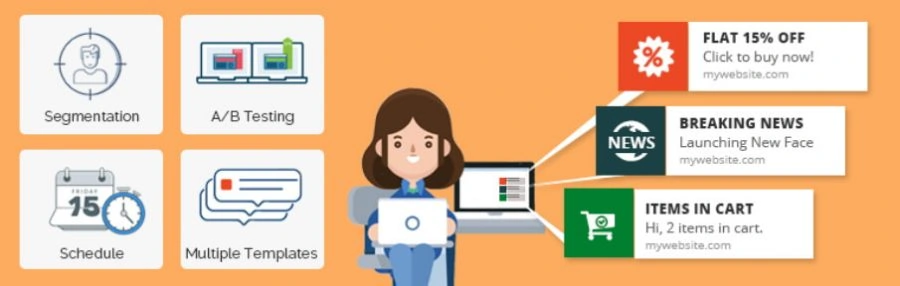
O Push Notifications for WordPress by PushAssist permite que você configure notificações push para maior parte dos navegadores. Você pode configurar as ações que iniciar as notificações, e até mandar mensagens totalmente personalizadas, se desejado.
No geral, esse plugin se destaca devido a facilidade de uso e pela interface atraente. É uma excelente alternativa se você está procurando um plugin simples e direto para configurar suas notificações. Entretanto, seu plano grátis se limita à 3000 assinantes, o que pode ser um ponto negativo se você não está disposto a pagar por um upgrade.
Recursos chave:
- Enviar notificações para os maiores navegadores.
- Configurar quais ações geram notificação.
- Personalizar o estilo das notificações.
Preço: este plugin é grátis para até 3000 inscritos. Planos pagos também estão disponíveis, começando em US$ 9/mês.
3. Push Monkey Pro
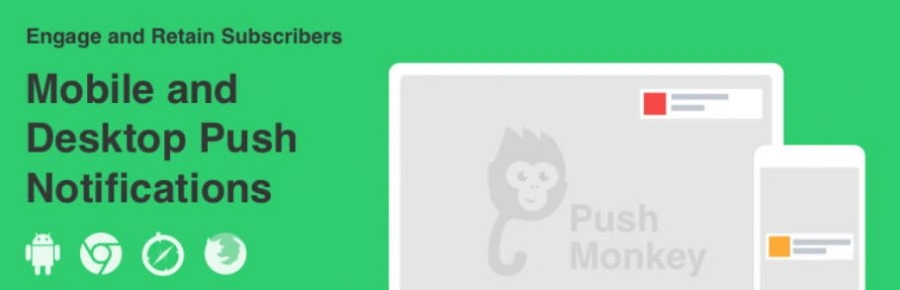
Até agora, os plugins que vimos eram todos similares. O Push Monkey Pro é um pouco diferente, já que permite a integração com o WooCommerce. Assim, você pode focar em usuários com carrinhos abandonados no seu site e tentar convencê-los a concluir a compra.
Além da integração com o WooCommerce, o Push Monkey Pro também suporta notificações push na publicação ou atualização de um post. E mais, somos muito fãs da tela de status do plugin, que mostra diversas informações úteis. A única desvantagem é que o plugin em si é relativamente novo, então não temos como garantir sua qualidade. Porém, parece ser bastante promissor, então vale a pena testar em sites menores.
Recursos chave:
- Configurar notificações para carrinhos esquecidos do WooCommerce.
- Configurar notificações para publicação e atualização de posts..
Preço: Push Monkey Pro é grátis para até 100 inscritos, para mais é necessário comprar um plano.
4. Smart Notification WordPress Plugin
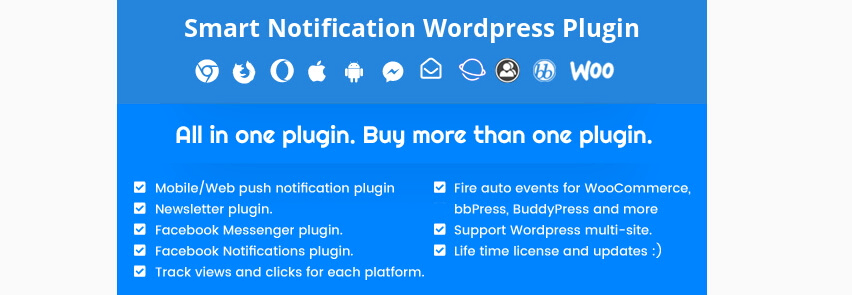
Smart Notification WordPress Plugin é um plugin completo que permite o envio de notificações através de mais plataformas além do navegador. Junto com os básicos, como o Chrome, Firefox, e Safari, também suporta notificações do Facebook Messenger e sistemas operacionais para celulares.
A desvantagem, nesse caso, é que você precisa realizar diversas configurações para fazer todas essas funcionalidades funcionar. O que se torna ainda mais real com a integração do WooCommerce ou bb Press, também oferecidos pela plataforma.
Recursos chave:
- Adicionar notificações para o Chrome, Firefox, Safari, e Opera.
- Adicionar notificações para usuários do Facebook Messenger.
- Integrar e plugin com WooCommerce, bbPress, e outros.
Preço: esse é um plugin premium, que irá custar US$ 59 pela licença.
5. Free Web Push Notification Tool by iZooto
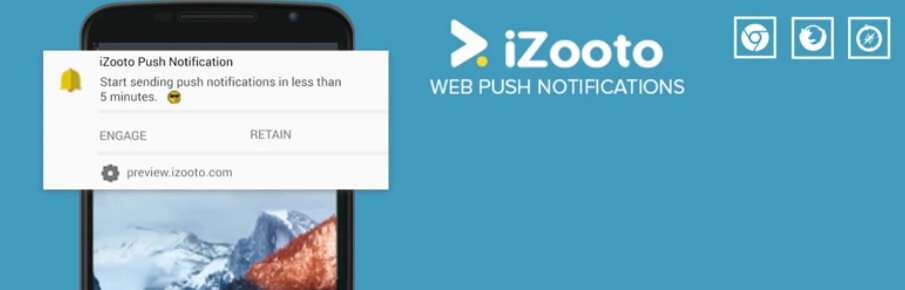
O plugin Free Web Push Notification Tool by iZootoé diferente dos outros plugins que mostramos até agora. Ele não permite que você configure notificações para novos posts ou atualizações. Invés, foi feito para ajudar na divulgação de campanhas através de notificações push.
Esse aplicativo pode ser útil se você tiver uma loja online e não um blog, por exemplo. Esse não é o único plugin da lista que oferece a promoção de campanhas, mas é o único que oferece essa ferramenta grátis. E mais, fornece uma grande variedade de estilos para as suas notificações do WordPress. A única desvantagem é que o plugin também é novo, então pode ter alguns truques para fazer funcionar.
Recursos chave:
- Criar e promova campanhas via notificações push.
- Funcionar com os maiores navegadores.
Preço: o plugin básico é grátis, como o nome sugere. Mas ele também possui planos premium disponíveis.
Dicas de Leitura
Procurando por mais maneiras de melhorar seu site WordPress? Esses tutoriais irão te colocar no caminho certo:
Por que seu site precisa do Schema Markup e como adicioná-lo no WordPress
30 técnicas de SEO fundamentais para alavancar seu site WordPress no Google
Como criar um tema do WordPress responsivo com HTML5
AMP WordPress: O que é e como configurar corretamente
Como otimizar imagens para o WordPress
Conclusão
As notificações push WordPress são uma ótima maneira de manter seus visitantes atualizados. O problema é que o WordPress em si não oferece esse recurso. Porém, não é nada que você não consiga fazer com o plugin correto. Somos mais inclinados a usar o OneSignal, que é bem simples de configurar. Mas, outras excelentes alternativas são o PushEngage Web Push Notifications e Push Notifications for WordPress by PushAssist.
Você tem alguma dúvida ou dica sobre o uso de notificações push WordPress? Vamos debater nos comentários abaixo!


Comentários
novembro 04 2020
Parabéns pelo post! Eu estava querendo avisar os visitantes de meu site sobre os novos conteúdos e este plugin OneSignal serviu como uma luva.
novembro 09 2020
Que ótimo, Rafael! Ficamos muito feliz em ajudar :D
julho 21 2021
Muito bom o artigo, ajudou bastante. OneSignal envia notificação push para celulares também?
julho 30 2021
Envia sim! Basta usar a funcionalidade Mobile Push ?
junho 29 2023
Olá! Parabéns pelo artigo. Instalei tudo certinho seguindo os passos. Funciona muito bem no Chrome. Porém, vocês conhecem algum plugin wordpress ou outro meio, ou alguma configuração que desconheço no OneSignal, para que os avisos de inscrições de notificação (popup e sininho) apareçam no navegador do Facebook para celular? Pois lá o OneSignal não parece! Obrigado!
julho 05 2023
Oi, Paulo! Se eu entendi bem sua questão, acredito não ser possível ativar as notificações no navegador do Facebook, porque ele é um navegador "temporário" - no caso, usado apenas para acessar as páginas que você clica no app do Facebook, não para a navegação geral do dia-a-dia. Qualquer coisa, estamos por aqui!
julho 09 2023
Ok, Bruno, entendi. É que um de meus sites é um Portal de Notícias, posto a matéria nos Grupos e Páginas do Facebook e, muitas vezes, o tráfego é elevado. Mas, obrigado pela informação e, quem sabe, um dia alguém convença o Facebook de fazer um navegador nível Chrome, rsrs. Abraços.